Jak zobrazit všechny fotografie ve vláknech zpráv na iPhone a iPad
Různé / / August 04, 2021
Reklamy
V této příručce vám ukážeme kroky, jak zobrazit všechny vaše fotografie v podprocesech zpráv na vašem iPhonu a iPadu. Vlastní služba okamžitých zpráv společnosti Apple sotva vyžaduje jakékoli zavedení. Aplikace iMessage zcela zjednodušila komunikační médium napříč všemi zařízeními Apple. Přímo z této aplikace můžete snadno odesílat a přijímat textové, zvukové, obrazové a GIF soubory.
Pak skutečnost, že by to mohlo být použito na počítačích Mac, iPhone a iPad, a z aplikace pro zasílání zpráv o akciích už toho moc nezbylo. Zdá se však, že někteří uživatelé čelí problému nebo dvěma problémům, pokud jde o prohlížení všech jejich fotografií ve vláknech zpráv na jejich iPhonu nebo iPadu. Mnoho uživatelů také vyjádřilo své obavy ze stejného problému na internetu Diskusní fórum Apple. Pokud jste také na stejné stránce jako nyní, je zde tato příručka, která vám pomůže. Postupujte podle podrobných pokynů.

Jak zobrazit všechny fotografie ve vláknech zpráv na iPhone a iPad
- Na iPhonu nebo iPadu přejděte do aplikace Zprávy.
- Nyní přejděte na požadované vlákno zprávy, ze kterého chcete fotografie zobrazit
- V tomto vlákně klepněte na jméno uživatele nebo skupiny umístěné nahoře.
- Nyní byste měli vidět tři různé možnosti: „Audio“, „FaceTime“ a „Info“. Klepněte na poslední možnost, tj. Info.
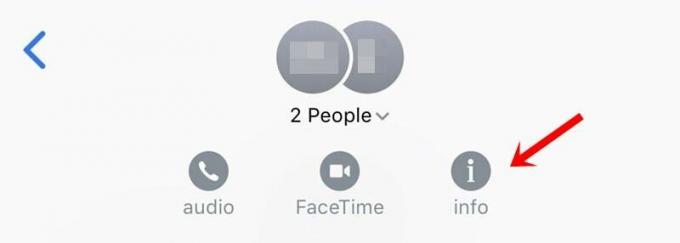
- Ve výchozím nastavení se zobrazí některé z vašich posledních obrázků. Chcete-li zobrazit všechny své fotografie uvnitř vláken zpráv na vašem iPhonu nebo iPadu, přejděte dolů, dokud nenajdete možnost „Zobrazit všechny fotografie“, a klepněte na ni.
- Nyní budete moci zobrazit všechna média, která jste v tomto vlákně odeslali nebo přijali. Chcete-li získat přístup k obrazovkám, stačí přepnout do sekce Screenshoty z horního menu.
- No, to není ono. Obrázek můžete také uložit do zařízení a sdílet jej s ostatními. Za tímto účelem otevřete požadovaný obrázek podle vašeho výběru a klepněte na možnost Sdílet umístěnou vlevo dole.

- Stejnými řádky můžete také přepnout na zobrazení seznamu z aktuálního náhledu. Chcete-li tak učinit, klepněte na ikonu seznamu v pravé dolní části obrázku. Výhodou toho samého bude, že byste nyní mohli uchopit název souboru, jeho formát i velikost, aniž byste museli provádět další kroky.
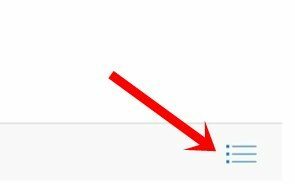
A je to. To byly kroky k zobrazení všech vašich fotek ve vláknech zpráv na vašem iPhonu a iPadu. Máte-li jakékoli dotazy, dejte nám vědět v sekci komentáře níže. Zaokrouhlení, zde jsou některé Tipy a triky pro iPhone, Tipy a triky pro PC, a Tipy a triky pro Android že byste se také měli podívat.
Reklamy



